SCORMおよびHACPコンテンツ項目での学習者の再試行の制御
指定した試行回数失敗した後に、学習者がSCORMおよびHACPコンテンツを再試行できる時期を管理できるようになりました。これを行うには、コンテンツ詳細ページの「拡張」タブの2つの新しい構成オプションを使用します。これらのオプションは、「記録済試行」が「制限なし」または数が制限されている場合に表示されます。それ以外の場合は非表示になります。
- 次回試行までの待機時間数: 遅延期間を定義するには、時間数(24など)を指定します。学習者は、その遅延期間後にのみコンテンツを再試行できます。
- 強制待機期間までの試行回数: このオプション・フィールドは、「次回試行までの待機時間数」の値を指定した後に表示されます。指定した待機期間が適用されるまでの学習者の試行回数を指定します。たとえば、「3」と入力すると、学習者は待機期間が適用されるまでに3回試行します。待機期間が経過すると、さらに3回試行でき、その後も同じように待機して試行できます。
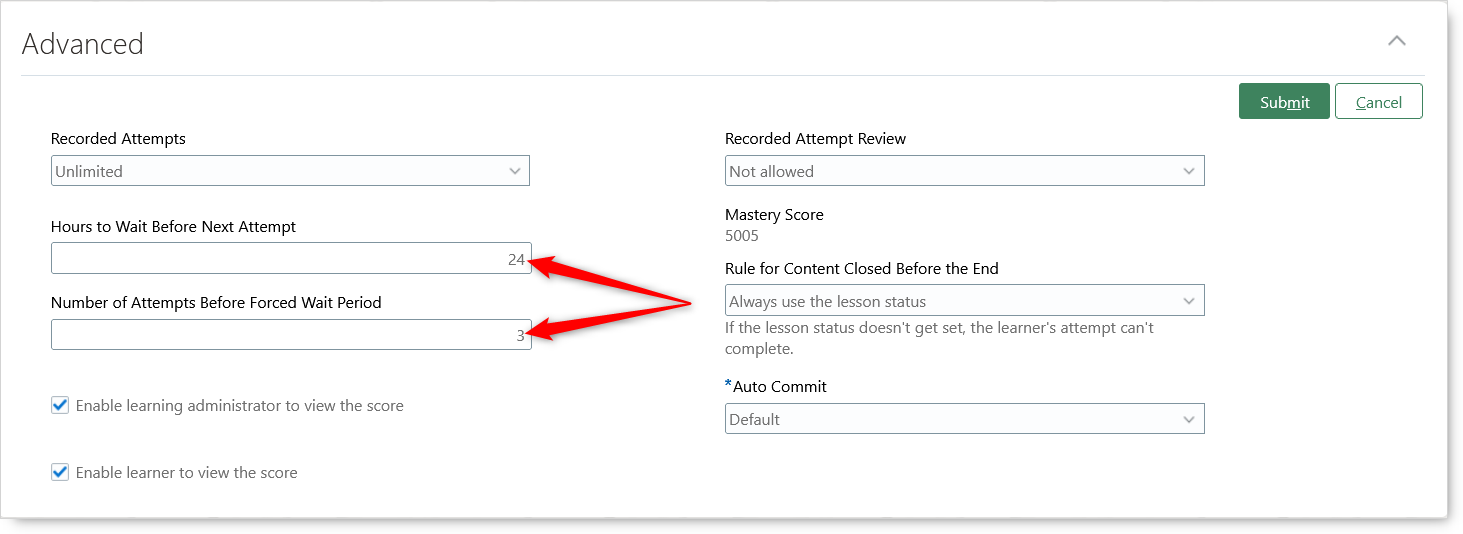
新しい「拡張」タブ・オプションが表示された「コンテンツ詳細」ページ
これらの新しいコンテンツ・オプションが有効になると、Redwoodの登録詳細ページに反映されます。
- 学習者が指定した試行回数に達すると、待機期間が終了するまで、失敗したアクティビティを再試行できません。登録詳細ページには、学習を再開するのに適切な時間を学習者に知らせるバナー・メッセージが表示されます。
- 講義に複数のアクティビティが含まれていて、その一部に試行待機期間が構成されている場合は、登録詳細ページにバナー・メッセージが表示されます。メッセージは、学習者がアクティビティを再試行できるタイミングを学習者に知らせます。待機期間が設定されたアクティビティが複数ある場合、すべての遅延アクティビティを学習者が再開できる最も早い日時が、このメッセージに表示されます。
- 影響を受ける各アクティビティのヘッダーにも、学習者が再開できる時期が表示され、待機期間中は「再開」ボタンを使用できません。
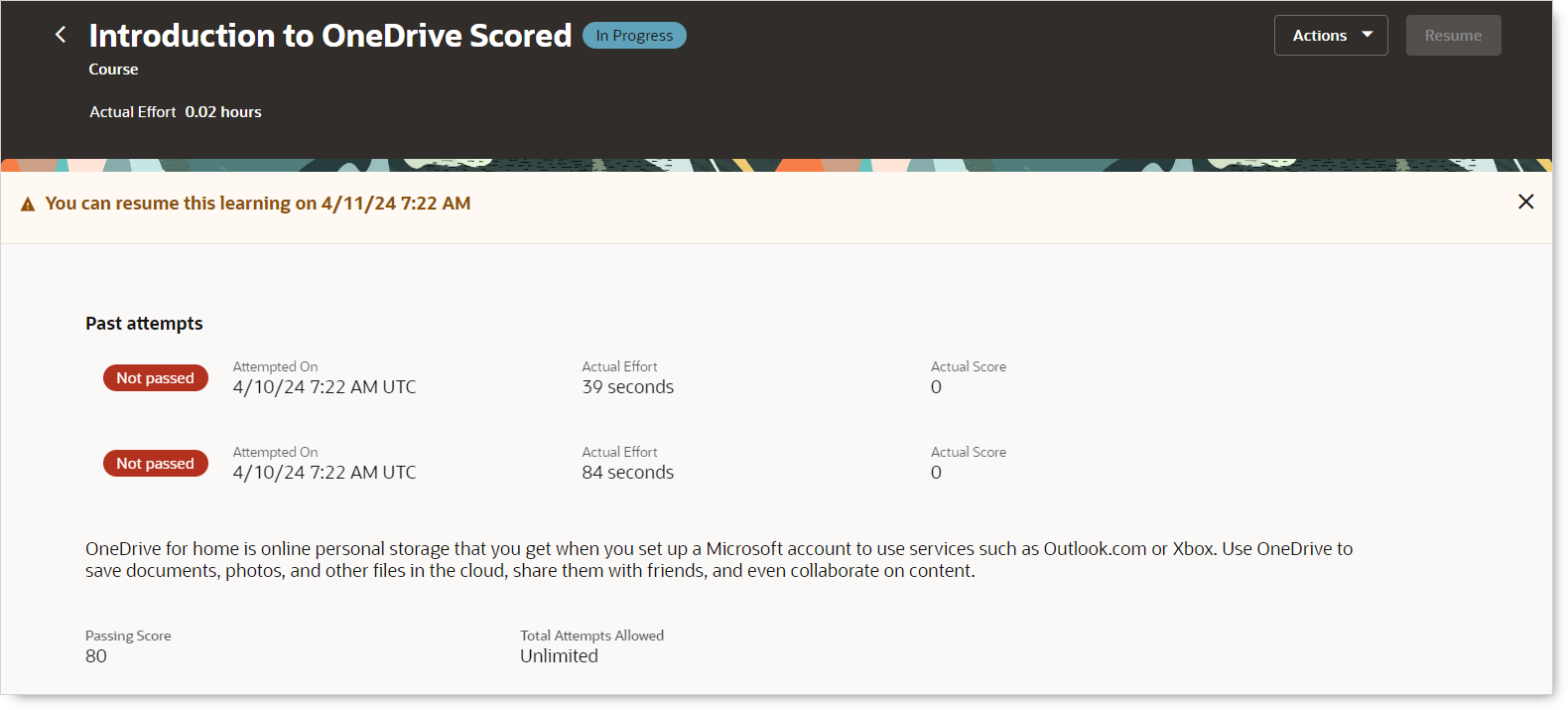
バナー・メッセージが表示され、「再開」ボタンが無効になっている登録詳細ページ
この機能拡張により、学習エクスペリエンスがよりスムーズになり、適切な再試行スケジュールに従うように学習者が促されます。
有効化のステップ
この機能を使用するには、Redwoodの「登録詳細」ページを有効にする必要があります。詳細は、My Oracle SupportのHCM Redwood Pages with Profile Options (文書ID 2922407.1)を参照してください。
ヒントと考慮事項
既存のSCORMおよびHACPコンテンツは影響を受けません。これら2つの新しい構成オプションのこれらの値は空白です。必要に応じて、この拡張を利用するように構成を更新できます。